قالب موقع المؤسسة الرئيسي هو موقع اتصال مصمم ليكون بمثابة الصفحة الرئيسية لمؤسستك ويوفر للزوار الأخبار والمحادثات والتحديثات التي تتمحور حول مؤسستك، إلى جانب سهولة الوصول إلى الارتباطات الشائعة والموارد الهامة.
في هذه المقالة، نشارك العناصر الموجودة في قالب موقع SharePoint الرئيسي للمؤسسة ونناقش كيف يمكنك تخصيص الموقع لجعله خاصا بك.
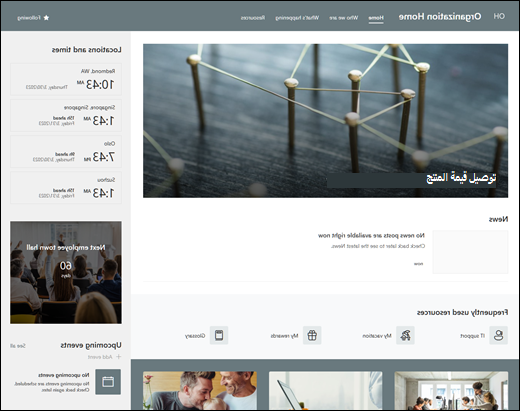
ميزات الموقع
-
موقع قابل للتخصيص يأتي مع الصور وأجزاء الويب والمحتوى الذي يهدف إلى إلهام محرري المواقع عند إجراء تخصيصات لتناسب احتياجات مؤسستك.
-
الصفحات وأجزاء الويب التي تم ملؤها مسبقا والتي تعرض مهمة المؤسسة وأهدافها والقيادة الرئيسية والأحداث القادمة والموارد المهمة.
ملاحظات:
-
يتم تقديم بعض الوظائف تدريجيا للمؤسسات التي اختارت برنامج الإصدار المستهدف. وهذا يعني أنك قد لا ترى هذه الميزة بعد، أو قد تبدو مختلفة عما هو موضح في مقالات التعليمات.
-
عند تطبيق قالب على موقع موجود، لن يتم دمج المحتوى تلقائيا مع القالب الجديد. بدلا من ذلك، سيتم تخزين المحتوى الموجود كصفحة مكررة في محتويات الموقع.
أولا، اتبع إرشادات حول كيفية إضافة قالب موقع إلى موقع SharePoint جديد أو موجود.
ملاحظة: يجب أن يكون لديك أذونات إنشاء الموقع لإضافة هذا القالب إلى موقعك.
استكشف محتوى الموقع وأجزاء الويب والصفحات التي تم ملؤها مسبقا وقرر تخصيصات الموقع التي ستحتاج إلى محاذاتها مع العلامة التجارية والصوت وهدف العمل العام لمؤسستك.
صفحات الموقع التي تم ملؤها مسبقا:
-
الصفحة الرئيسية - توفر مكانا مقصودا للزوار للعثور على الأخبار المتعلقة بالمؤسسة والأحداث القادمة والموارد المستخدمة بشكل متكرر والمحادثات الأخيرة.
-
من نحن - يقدم نظرة عامة على بيان مهمة المنظمة وأهدافها وأولوياتها إلى جانب مقدمة إلى القيادة الرئيسية.
-
ما يحدث - يسلط الضوء على الأحداث القادمة المتعلقة بالمؤسسة من خلال تقويم الحدث والفيديو والارتباطات إلى معلومات إضافية.
-
الموارد - توفر الوصول إلى الموارد الهامة مثل خدمات مكان العمل ومدخل تعلم الشركة ومعلومات حول التطوير الوظيفي والمجموعات الخاصة وفرص التطوع.
بمجرد إضافة قالب موقع فريق إلحاق الموظف، حان الوقت لتخصيصه وجعله خاصا بك.
ملاحظة: لتحرير موقع SharePoint، يجب أن تكون مالك موقع أو عضوا في الموقع.
|
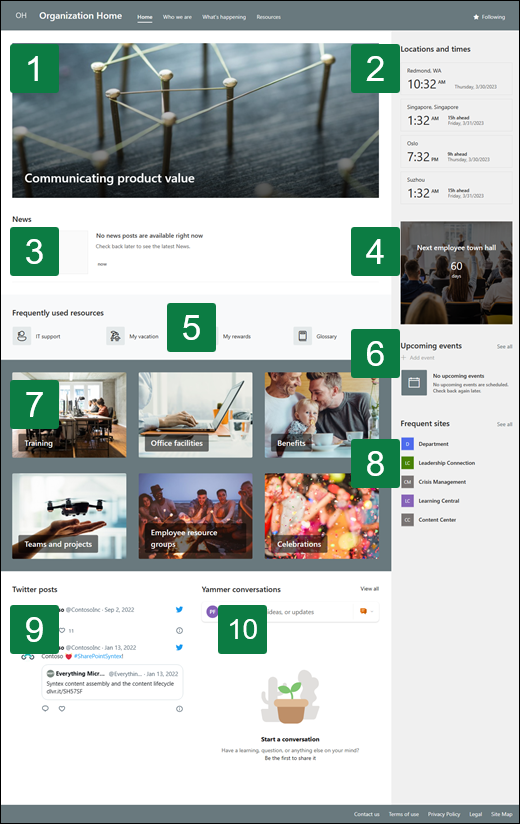 |
قم بتخصيص مظهر موقعك والتنقل في الموقع وأجزاء الويب والمحتوى ليناسب احتياجات المشاهدين والمؤسسة. عند إجراء التخصيصات، تأكد أولا من أن الموقع في وضع التحرير عن طريق تحديد تحرير في أعلى يمين الموقع. أثناء العمل، يمكنك حفظ كمسودة أو إعادة نشر التغييرات لجعل عمليات التحرير مرئية للمشاهدين.
1. استخدام جزء ويب جزء ويب Hero لعرض الأخبار والإعلانات
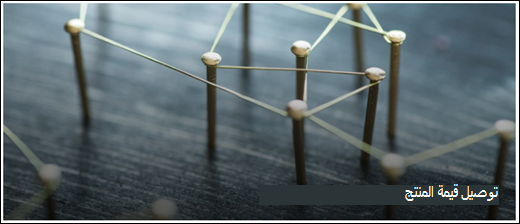
-
حدد جزء ويب Hero واختر Edit web part

-
بعد ذلك، اختر خيارات الطبقة والتجانب التي تناسب احتياجات مؤسستك على أفضل نحو.
تعرف على المزيد حول تحرير جزء ويب Hero.
2. استخدم جزء ويب الساعة العالمية لإظهار المناطق الزمنية من جميع أنحاء العالم.
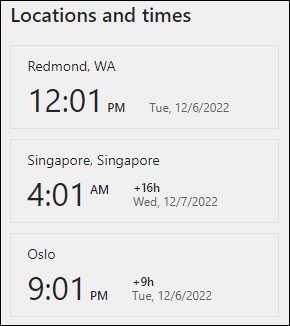
-
بعد إدخال وضع التحرير، أضف موقعا.
-
حدد جزء ويب الساعة العالمية واختر تحرير جزء ويب

-
اختر تنسيق التاريخ والوقت واعرض يوم الأسبوع.
تعرف على المزيد حول استخدام جزء ويب الساعة العالمية.
3. استخدم جزء ويب الأخبار لإظهار معلومات مهمة حول الحدث.
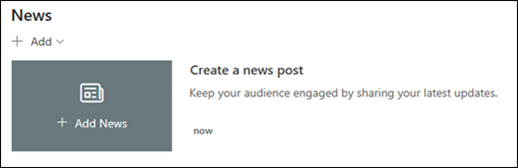
-
حدد جزء ويب الأخبار واختر تحرير جزء ويب

-
اختر إعدادات مصدر الأخباروالتخطيطوالتصفية التي تناسب احتياجات المؤسسة.
-
ضمن تنظيم، قم بترتيب المنشورات ضمن تحديد الأخبار لتنظيمها لتناسب احتياجات مؤسستك.
تعرف على المزيد حول التحرير والتصفية واستهداف الجمهور باستخدام جزء ويب الأخبار.
4. استخدم جزء ويب وقت العد التنازلي لعرض العد التنازلي لحدث.
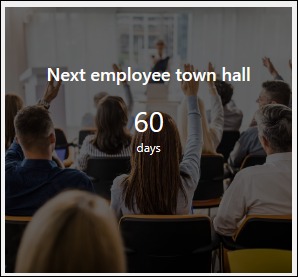
-
حدد جزء ويب العد التنازلي واختر تحرير جزء ويب

-
أدخل تاريخ الحدث ووقته واختر خياراتك.
-
أضف ارتباط استدعاء إلى الإجراء وصورة خلفية ليتم عرضها مع المؤقت.
تعرف على المزيد حول إضافة مؤقت العد التنازلي عن طريق زيارة جزء ويب عداد الوقت التنازلي.
5. استخدم جزء ويب الأحداث لعرض الأحداث القادمة.
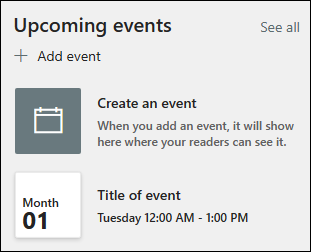
-
حدد جزء ويب الأحداث واختر تحرير جزء ويب

-
لإضافة أحداث أو تحريرها في جزء ويب الحدث، انتقل إلى جزء ويب الحدث وحدد + إضافة حدث.
تعرف على المزيد حول استخدام جزء ويب الأحداث وتحريره.
6. استخدم جزء ويب الارتباطات السريعة لتوفير وصول سريع إلى الموارد.

-
حدد جزء ويب الارتباطات السريعة واختر تحرير جزء ويب

-
قم بتحرير الارتباط والعنوان والأيقونة والوصف إذا لزم الأمر.
-
لإضافة ارتباط، حدد + إضافة ارتباطات.
راجع أنواعا مختلفة من التخطيطات وخيارات التحرير لجزء ويب الارتباطات السريعة.
7. استخدم أجزاء ويب Image لتوفير مرئيات جذابة.
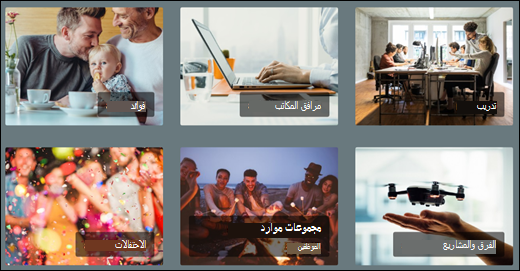
-
حدد جزء ويب الصورة واختر تحرير جزء ويب

-
حدد تغيير وحدد مصدر صورة.
-
بمجرد اختيار صورتك، حدد إدراج.
تعرف على المزيد حول تحرير جزء ويب الصورة.
8. استخدم جزء ويب المواقع لعرض المواقع ذات الصلة.
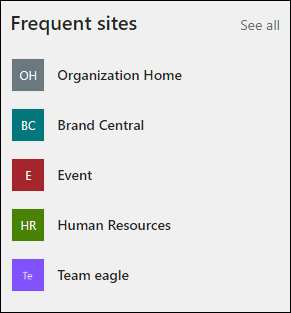
-
حدد جزء ويب المواقع واختر تحرير جزء ويب

-
اختر عرض المواقع التي يزورها المستخدم بشكل متكرر أو حدد مواقع معينة لعرضها.
-
اختر تخطيطا وعدد المواقع التي يجب إظهارها في وقت واحد.
تعرف على المزيد حول استخدام جزء ويب المواقع.
9. استخدم جزء ويب Twitter لعرض التحديثات المباشرة.
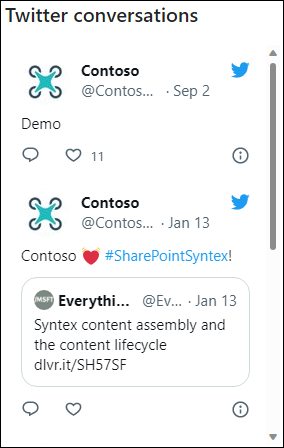
-
حدد جزء ويب Twitter واختر تحرير جزء ويب

-
أدخل اسم مستخدم Twitter يبدأ ب @، أو ارتباط يبدأ https:// بحساب مستخدم أو تغريدة أو مجموعة.
-
حدد الحد الأقصى لعدد التغريدات لعرضها.
تعرف على المزيد حول جزء ويب Twitter.
10. استخدم جزء ويب محادثات Yammer لربط الأشخاص ببعضهم البعض.
ملاحظات:
-
سيظهر جزء ويب محادثات Yammer فقط إذا كان لدى مؤسستك ترخيص ل Yammer.
-
يستخدم جزء ويب محادثات Yammer اسم المجال الأصلي (على سبيل المثال، contoso.onmicrosoft.com) ولا يمكن استخدامه عندما يستخدم موقع SharePoint اسم مجال فارغ.
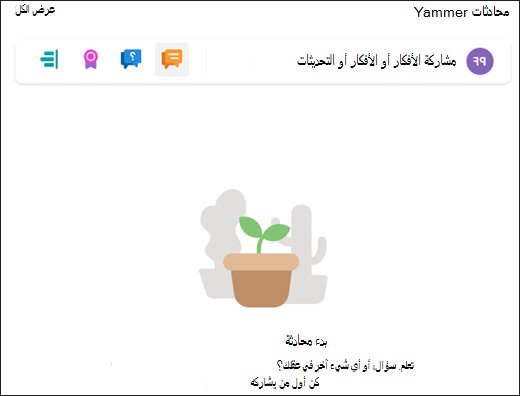
-
حدد جزء ويب Yammer واختر تحرير جزء ويب

-
حدد مصدر محادثة وعدد المحادثات التي تريد عرضها.
تعرف على المزيد حول جزء ويب محادثات Yammer.
تخصيص الصفحات التالية داخل الموقع:
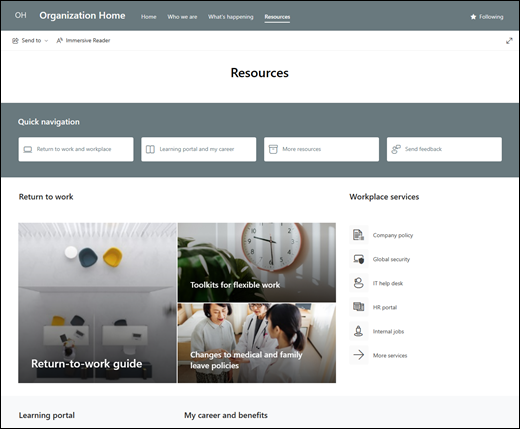
-
الصفحة الرئيسية - توفر مكانا مقصودا للزوار للعثور على الأخبار المتعلقة بالمؤسسة والأحداث القادمة والموارد المستخدمة بشكل متكرر والمحادثات الأخيرة. قم بتخصيص هذه الصفحة عن طريق تحرير أجزاء الويب Hero و Countdown و News و World Clock و Quick Links و Events و Image و Sites و Twitter و Yammer .
-
من نحن - يقدم نظرة عامة على بيان مهمة المنظمة وأهدافها وأولوياتها إلى جانب مقدمة إلى القيادة الرئيسية. يمكنك تخصيص هذه الصفحة عن طريق تحرير أجزاء ويب النصوعارض الملفاتوالصورة.
-
ما يحدث - يسلط الضوء على الأحداث القادمة المتعلقة بالمؤسسة من خلال تقويم الحدث والفيديو والارتباطات إلى معلومات إضافية. يمكنك تخصيص هذه الصفحة عن طريق تحرير أجزاء ويب النصوالارتباطات السريعةوالأحداثوالصورةوالدعوة إلى اتخاذ إجراء.
-
الموارد - توفر الوصول إلى الموارد الهامة مثل خدمات مكان العمل ومدخل تعلم الشركة ومعلومات حول التطوير الوظيفي والمجموعات الخاصة وفرص التطوع. يمكنك تخصيص هذه الصفحة عن طريق تحرير أجزاء ويب النصوالارتباطات السريعةوالبطلوالدعوة إلى اتخاذ إجراء.
تخصيص الشكل والتنقل في الموقع
قبل مشاركة موقعك مع الآخرين، ضع اللمسات الأخيرة على موقعك من خلال التأكد من أن المستخدمين يمكنهم العثور على الموقع، والتنقل عبر الارتباطات والصفحات بسهولة، والوصول بسرعة إلى المحتوى على الموقع.
-
تحرير مكتبات المستندات عن طريق تحديث أسماء المجلداتوتحميل الموارد.
-
يمكنك تغيير مظهر موقعك من خلال تخصيص النسق والشعار وتخطيطات الرأس ومظهر موقعك.
-
إضافة صفحات إلى هذا الموقع أو التنقل في الموقع أو إزالتها لاستيعاب المحتوى الموجود.
-
اختر إقران هذا الموقع بموقع مركز داخل مؤسستك، أو أضف هذا الموقع إلى تنقل موقع مركز موجود إذا لزم الأمر.
شارك موقعك مع الآخرين بعد تخصيص موقعك ومراجعته ونشر المسودة النهائية.
-
حدد الإعدادات ثم أذونات الموقع.

-
حدد مشاركة الموقع.
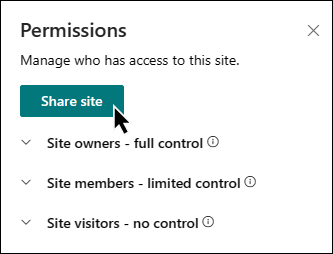
-
أدخل اسم (أسماء) جميع المستخدمين الذين تريد منحهم حق الوصول إلى محتوى الموقع وحدد مستوى التحكم الخاص بهم (القراءة، التحرير، التحكم الكامل).
-
أدخل رسالة اختيارية لإرسالها مع إعلام البريد الإلكتروني الذي سيُرسَل عند مشاركة الموقع، أو الغِ تحديد خانة الاختيار إرسال بريد إلكتروني إذا كنت لا تريد إرسال بريد إلكتروني.
-
4. حدد إضافة عند الانتهاء من إضافة الأعضاء وتعيين الأذونات.
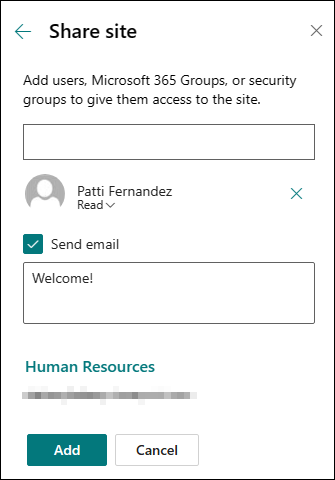
تعرف على المزيد حول إدارة إعدادات موقع الفريق ومعلومات الموقع والأذونات.
بعد إنشاء موقعك وتشغيله، فإن المرحلة المهمة التالية هي الحفاظ على محتوى الموقع. تأكد من أن لديك خطة للحفاظ على تحديث المحتوى وأجزاء الويب.
أفضل ممارسات صيانة الموقع:
-
التخطيط لصيانة الموقع - وضع جدول زمني لمراجعة محتوى الموقع كلما لزم الأمر لضمان أن المحتوى لا يزال دقيقا وملائما.
-
نشر الأخبار بانتظام - توزيع أحدث الإعلانات والمعلومات والحالة عبر المؤسسة. تعرف على كيفية إضافة منشور أخبار على موقع فريق أو موقع اتصال، واعرض على الآخرين الذين سينشرون إعلانات كيف يمكنهم استخدام أخبار SharePoint.
-
التحقق من الارتباطات وأجزاء الويب - حافظ على تحديث الارتباطات وأجزاء الويب للتأكد من أنك تستفيد من القيمة الكاملة لموقعك.
-
استخدم التحليلات لتحسين التفاعل - عرض استخدام الموقع باستخدام تقرير بيانات الاستخدامالمضمن للحصول على معلومات حول المحتوى الشائع وزيارات المواقع والمزيد.
-
مراجعة إعدادات الموقع بشكل دوري - بمجرد إنشاء موقع في SharePoint، يمكنك إجراء تغييرات على الإعدادات ومعلومات الموقع والأذونات الخاصة بالموقع.
المزيد من موارد التخصيص
تعرف على المزيد حول تخطيط مواقع SharePoint وبناهاوصيانتها.
راجع المزيد من قوالب موقع SharePoint.










